
※本ページはプロモーション(広告)が含まれています。
WiMAXが圏外になってしまい、ネットが使えなくなった・・・とお悩みですか?
インターネットが快適につながらないと、ストレスが貯まってイライラしますよね。
この記事では、WiMAXが突然圏外になってしまったときの解決方法と対策をわかりやすくまとめました。
しかし、そもそもつながりにくくなってきた場合お使いの機種が古い可能性も高いです。。
【最新端末がお得に利用できるWiMAXプロバイダ】
| WiMAXおすすめ窓口 | キャンペーン概要 |
|---|---|
| GMOとくとくBB | 【超高額キャッシュバック】
|
| BIGLOBE WiMAX | 【1年未満の短期利用ならコチラ】
|
WiMAXでは同じプロバイダで機種変更するよりも、機種変更のタイミングで別のプロバイダに乗り換えたほうが断然お得ですよ!
WiMAXを乗り換え検討中のあなたへ
以下の2つの記事も参考になりますのでぜひ確認してみてくださいね!
1.圏外対策5つのステップ
ここからは、WiMAXが圏外になったときにチェックしてほしいポイントを、5ステップに分けて解説していきます。
ステップ1.エリアを再確認してみる
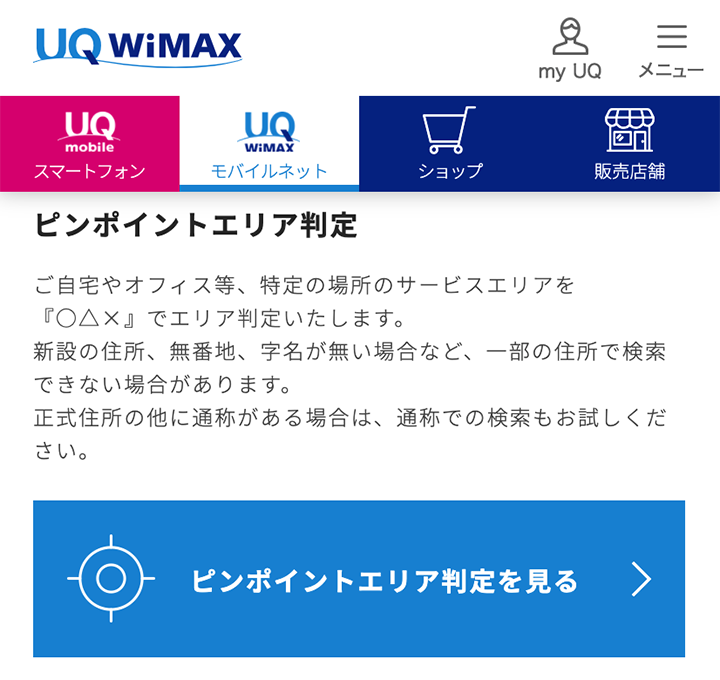
WiMAXが圏外になった場合、その場所がWiMAXの対応エリアに入っているかどうか一度チェックしてみてください。
WiMAXは、都市部なら広いエリアで対応しているので、多少場所が変わってもいきなり圏外になることは少ないです。ですが、郊外や山岳部に行くとつながらないエリアが増えていきます。
エリアチェックは、回線を管理しているUQコミュニケーションズのページでカンタンにできます。
チェック後はどうするか
エリア判定の結果によって、次に試すべきことが変わります。
「○」であれば、その場所はWiMAXが使えるエリアなので、次にステップ2を試してください。
「○〜△」「△」の場合は、つながるかどうかが微妙なエリアです。この場合は、ステップ3を試してみてください。
「圏外」と判定された場合、その場所ではWiMAXを利用することができません。
ステップ2.端末を再起動する

WiMAX対応エリア内にも関わらずネットが全然つながらない場合、端末を一度再起動してみてください。
これは、WiMAXに限らず、自宅のwifiルーターやパソコンにも有効な手段です。再起動して端末内をリフレッシュさせると、あっさり圏外が解消される場合があります。
端末の電源ボタンを長押しすると「電源を切る」「再起動」という選択肢がでてくるので、「再起動」を選んでください。
これでも解決しない場合は、ステップ3を試してみましょう。
ステップ3.置く場所を変えてみる

いつも使っている場所で突然圏外になってしまった場合、端末の置く場所を変えてみてください。とくに窓際に置いてみましょう。
WiMAXの電波は、まっすぐに飛ぶ性質があります。なので、障害物があると電波が弱くなってしまい、ネットがつながりにくくなる、または圏外になる可能性があるんです。
家の中で利用する場合、電波をさえぎるものが少ない窓際が端末を置くのに適した場所です。
端末の場所を動かせば同じ家の中でも圏外が解消される可能性があります。
ステップ4.メンテナンス情報を確認する
http://www.uqwimax.jp/information/maintenance/
端末を再起動しても、場所を動かしても圏外が解消されない場合、基地局のメンテナンスや工事が原因である可能性があります。
先程お話ししたように、WiMAXの基地局は都心部だと複数あるので、1ヵ所の基地局がメンテナンスや工事をしていても、他の基地局の電波が届くのでネットが使えます。
しかし、郊外に行くと基地局が少なくなってしまい、1つの基地局がメンテナンスや工事をするだけでWiMAXが圏外になってしまう可能性があります。
メンテナンスや工事の状況は、「障害情報」としてその都度更新されています。
ステップ5.端末を修理する
ここまでのステップで圏外が解消されなかった場合、WiMAXの端末が故障している可能性があります。
私は以前、1年半ほど使っていた端末が突然圏外になったので、当時利用していたプロバイダである「UQWiMAX」に問い合わせたことがあります。すると、どうも部品の一部が故障していたらしく、修理に出すことになりました。
そのときの経験を元に、故障かなと思ったときの問い合わせ方法を紹介します。
故障かなと思ったときの問い合わせ方法
まず、端末の保証書に書かれている電話番号にかけて具体的な症状を伝えてください。
故障かどうかをチェックするためにいくつか確認されるので、言われたとおりにすすめていきましょう。もし端末の故障であるとわかった場合、修理に出すことになります。
WiMAXを契約したプロバイダによって問い合わせ窓口が違いますので、各プロバイダの公式サイトより確認しましょう。
UQ WiMAXやBIGLOBE WiMAXなどのプロバイダは、auショップが窓口になっているので、近くのauショップに必要なものを持って行きます。
費用はどのくらいかかる?
修理費用は、故障の原因によっても異なりますが、1万円から3万円ほどかかる場合があります。私の場合は13,000円かかりました。
端末が故障すると、高額な費用がかかったり、修理期間が長かったりするので、場合によっては一度WiMAXを解約して、他のプロバイダで再契約したほうがお得な場合もあります。
なので、電話にて修理にどれくらいの費用と期間が必要なのかを確認しておきましょう。
※ほしい端末によっては、他のキャンペーンのほうがお得になる場合があります。WiMAXプロバイダのキャンペーンについては「【最安値】WiMAXのプロバイダ主要10社比較!選び方とおすすめ3選」を参考にしてください。
2.圏外が解決しないなら解約しよう
何をやっても圏外が解決しない場合、または端末の修理費が高くて修理に出したくない場合、残念ながらWiMAXを解約するしかありません。
WiMAXを解約する方法については、「WiMAXの解約方法まとめ|解約金がかからない3つの方法」でくわしく解説していますが、1つだけ注意点を取り上げておきます。
解約時の注意点!契約解除料がかかる
WiMAXは、解約のタイミングやプロバイダ、契約プランによって契約解除料(違約金)がかかる場合もあります。
2022年7月1日以前の契約の場合、基本的にはどのプロバイダでも下記の契約解除料が必要です。
※契約解除料(2022年7月1日以前の契約)
端末を受け取った月を1ヶ月目として、
1-12ヶ月→20,900円
13-24ヶ月→15,400円
25ヶ月目以降→10,450円
更新月→0円
ちょうど丸3年の月に解約すれば無料で解約できますが、それ以外は契約解除料が発生するので注意してください。
2022年7月1日以降の契約の場合、主要なWiMAXプロバイダでは、Broad WiMAX以外解約金がかからなくなりました。
Broad WiMAXの解約金も以下の通りかなり安くなっています。
Broad WiMAX 解約金 | 〜24ヶ月目:4,818円 25ヶ月目以降:0円 |
3.WiMAX以外のおすすめモバイルルーター
正直なところ、WiMAXのように無制限プランがあり、通信速度が速く、しかも費用が安いモバイルルーターは他にありません。
でも、WiMAXが圏外なので解約するのであれば、他の選択肢としては格安SIMをSIMフリールーターで使うことをおすすめします。
メリット
・料金が安い
・エリアがdocomoやauと同じで広い
・月間容量無制限プランがある
デメリット
・速度が不安定
・SIMフリールーターを別途購入する必要がある
スマホでテザリングするという方法もありますが、バッテリーの減りを考えると、SIMフリールーターを使ったほうが良いですね。
4.まとめ
今まで快適に使えていたWiMAXが突然圏外になってしまうと困りますよね。
そんなときは、以下の5ステップを試してみてください。
ステップ1.エリアを再確認してみる
ステップ2.端末を再起動する
ステップ3.置く場所を変えてみる
ステップ4.メンテナンス情報を確認する
ステップ5.端末を修理する
WiMAXは、家でも外でも使えるモバイルルーターとして、最もおすすめできます。ぜひ、今回の記事を参考にして圏外を解決してください。
まだWiMAXを契約していない場合は?
【最安値】WiMAXのプロバイダ主要10社比較!選び方とおすすめ3選では、WiMAXのプロバイダについてさらにくわしく解説しています。契約前の参考にしてください。



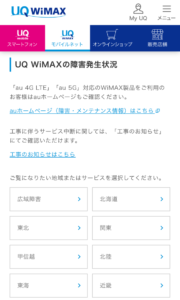



 光回線カテゴリー
光回線カテゴリー WiMAXカテゴリー
WiMAXカテゴリー VODカテゴリー
VODカテゴリー